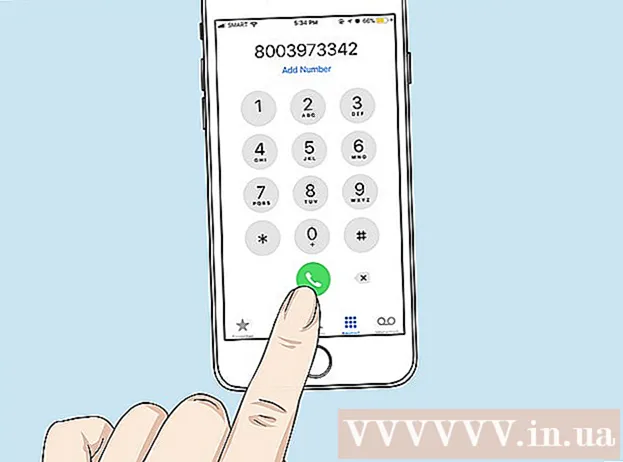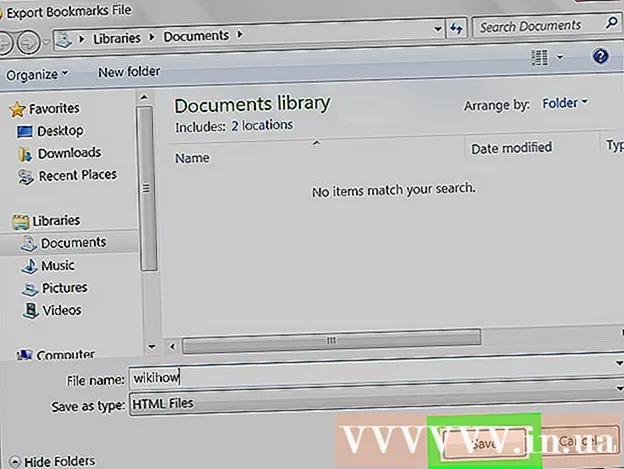Συγγραφέας:
Alice Brown
Ημερομηνία Δημιουργίας:
26 Ενδέχεται 2021
Ημερομηνία Ενημέρωσης:
1 Ιούλιος 2024

Περιεχόμενο
- Βήματα
- Μέρος 1 από 2: Διαγραφή δεδομένων από κάρτα μνήμης
- Μέρος 2 από 2: Αντιμετώπιση προβλημάτων με την κάρτα μνήμης
- Συμβουλές
- Προειδοποιήσεις
Η κονσόλα παιχνιδιών PS2 είναι μια πολύ δημοφιλής συσκευή στην οποία μπορείτε να παίξετε έναν τεράστιο αριθμό παιχνιδιών. Ωστόσο, η κάρτα μνήμης αυτής της κονσόλας γεμίζει αρκετά γρήγορα, οπότε κάθε μανιώδης παίκτης πρέπει να ξέρει πώς να διαγράφει δεδομένα από μια κάρτα μνήμης.
Βήματα
Μέρος 1 από 2: Διαγραφή δεδομένων από κάρτα μνήμης
 1 Πριν ενεργοποιήσετε το αποκωδικοποιητή, ανοίξτε τη μονάδα οπτικού δίσκου και αφαιρέστε το δίσκο. Κάντε κλικ στο κουμπί με το μπλε τρίγωνο να δείχνει προς τα κάτω και να ακουμπά σε μια οριζόντια γραμμή. Ανοίγει η πόρτα της μονάδας οπτικού δίσκου. Η εικόνα στην οθόνη θα παγώσει - αυτό είναι φυσιολογικό. Αφαιρέστε το δίσκο προσεκτικά. Ακόμα κι αν ακούσετε ένα κλικ, σκεφτείτε ότι όλα είναι εντάξει. Κλείστε την πόρτα της μονάδας οπτικού δίσκου με το χέρι.
1 Πριν ενεργοποιήσετε το αποκωδικοποιητή, ανοίξτε τη μονάδα οπτικού δίσκου και αφαιρέστε το δίσκο. Κάντε κλικ στο κουμπί με το μπλε τρίγωνο να δείχνει προς τα κάτω και να ακουμπά σε μια οριζόντια γραμμή. Ανοίγει η πόρτα της μονάδας οπτικού δίσκου. Η εικόνα στην οθόνη θα παγώσει - αυτό είναι φυσιολογικό. Αφαιρέστε το δίσκο προσεκτικά. Ακόμα κι αν ακούσετε ένα κλικ, σκεφτείτε ότι όλα είναι εντάξει. Κλείστε την πόρτα της μονάδας οπτικού δίσκου με το χέρι. - Τοποθετήστε την κάρτα μνήμης στην υποδοχή 1 / A (Υποδοχή 1 / A) και βεβαιωθείτε ότι το κάνετε σωστά. Η υποδεικνυόμενη υποδοχή βρίσκεται στο αριστερό πλαίσιο του αποκωδικοποιητή, ακριβώς πάνω από τη θύρα για ένα gamepad.
 2 Ενεργοποιήστε την κονσόλα. Συνδέστε το PS2 σε μια πρίζα και στην τηλεόρασή σας. Βεβαιωθείτε ότι έχετε συνδέσει όλα τα απαιτούμενα καλώδια. Το κουμπί λειτουργίας, που βρίσκεται στο μπροστινό μέρος της κονσόλας, θα ανάψει κόκκινο. Κάντε κλικ σε αυτό το κουμπί και θα γίνει πράσινο.
2 Ενεργοποιήστε την κονσόλα. Συνδέστε το PS2 σε μια πρίζα και στην τηλεόρασή σας. Βεβαιωθείτε ότι έχετε συνδέσει όλα τα απαιτούμενα καλώδια. Το κουμπί λειτουργίας, που βρίσκεται στο μπροστινό μέρος της κονσόλας, θα ανάψει κόκκινο. Κάντε κλικ σε αυτό το κουμπί και θα γίνει πράσινο. - Πατήστε το κουμπί "Πηγή" ή "Εισαγωγή" στο τηλεχειριστήριο της τηλεόρασης μέχρι να βρείτε το σήμα από την υποδοχή τηλεόρασης στην οποία είναι συνδεδεμένη η κονσόλα παιχνιδιών (η εικόνα από την κονσόλα πρέπει να εμφανίζεται στην οθόνη της τηλεόρασης).
- Εάν η κονσόλα έχει παιχνίδι, το μενού παιχνιδιού θα εμφανιστεί στην οθόνη.
 3 Επιλέξτε "Browser" από το κύριο μενού του PS2. Για να το κάνετε αυτό, επισημάνετε (με μπλε) την κατάλληλη επιλογή και κάντε κλικ στο μπλε κουμπί "X" που βρίσκεται στη δεξιά πλευρά του παιχνιδιού.
3 Επιλέξτε "Browser" από το κύριο μενού του PS2. Για να το κάνετε αυτό, επισημάνετε (με μπλε) την κατάλληλη επιλογή και κάντε κλικ στο μπλε κουμπί "X" που βρίσκεται στη δεξιά πλευρά του παιχνιδιού.  4 Επισημάνετε την κάρτα μνήμης και πατήστε το κουμπί "X". Ένα γκρι φόντο θα εμφανιστεί στην οθόνη, πράγμα που σημαίνει ότι βρίσκεστε σε ένα παράθυρο εξερευνητή. Εάν έχετε τοποθετήσει σωστά την κάρτα μνήμης, θα εμφανιστεί στην οθόνη ως ένα μικρό ορθογώνιο.
4 Επισημάνετε την κάρτα μνήμης και πατήστε το κουμπί "X". Ένα γκρι φόντο θα εμφανιστεί στην οθόνη, πράγμα που σημαίνει ότι βρίσκεστε σε ένα παράθυρο εξερευνητή. Εάν έχετε τοποθετήσει σωστά την κάρτα μνήμης, θα εμφανιστεί στην οθόνη ως ένα μικρό ορθογώνιο. - Όταν επιλέγετε μια κάρτα μνήμης, θα εμφανίζονται τα περιεχόμενά της. Αυτό θα πάρει λίγο χρόνο (ανάλογα με τον όγκο των πληροφοριών που είναι αποθηκευμένες στην κάρτα). Τα δεδομένα που γράφονται στην κάρτα θα εμφανίζονται γραμμή προς γραμμή.
- Παραλείψτε αυτό το βήμα εάν το STB αναγνωρίσει την κάρτα.
 5 Βρείτε τα δεδομένα που θέλετε να διαγράψετε και κάντε κλικ στο κουμπί "X". Χρησιμοποιήστε τα κουμπιά βέλους στην αριστερή πλευρά του χειριστηρίου για να επισημάνετε τα δεδομένα που θα διαγραφούν. Αναζητήστε τα δεδομένα που θα διαγραφούν από το λογότυπο, το θέμα και το όνομα του παιχνιδιού.
5 Βρείτε τα δεδομένα που θέλετε να διαγράψετε και κάντε κλικ στο κουμπί "X". Χρησιμοποιήστε τα κουμπιά βέλους στην αριστερή πλευρά του χειριστηρίου για να επισημάνετε τα δεδομένα που θα διαγραφούν. Αναζητήστε τα δεδομένα που θα διαγραφούν από το λογότυπο, το θέμα και το όνομα του παιχνιδιού. - Κάθε στοιχείο δεδομένων παρέχεται με μια εικόνα που αντιπροσωπεύει το αντίστοιχο παιχνίδι ή τις παραμέτρους (για παράδειγμα, η εικόνα δεδομένων για ένα παιχνίδι Final Fantasy δείχνει ένα Chocobo και η εικόνα δεδομένων για το Soul Calibur δείχνει το λογότυπο αυτού του παιχνιδιού).
- Εάν η εικόνα δεδομένων είναι τρισδιάστατη απόδοση του αντίστοιχου παιχνιδιού, αυτό σημαίνει ότι η αποθήκευση (αποθήκευση) αυτού του παιχνιδιού αποθηκεύεται στην κάρτα μνήμης. Όταν πέσει λευκό φως στην απόδοση, επισημαίνεται το αντίστοιχο στοιχείο δεδομένων.
- Λάβετε υπόψη ότι εάν το στοιχείο έχει επισημανθεί με το όνομα του παιχνιδιού και η εικόνα μοιάζει με μπλε κύβο, τότε τα δεδομένα είναι κατεστραμμένα - τέτοια δεδομένα δεν μπορούν να μετακινηθούν ή να διαγραφούν.
 6 Χρησιμοποιήστε τα κουμπιά βέλους στο χειριστήριο για να επισημάνετε στοιχεία και επιλέξτε Διαγραφή. Η επισήμανση των προς διαγραφή δεδομένων θα εμφανίσει μια εικόνα με δύο επιλογές: "Αντιγραφή" και "Διαγραφή". Βεβαιωθείτε ότι έχετε επισημάνει τα δεδομένα που θέλετε να διαγράψετε, επειδή δεν θα μπορείτε να ανακτήσετε τα διαγραμμένα δεδομένα. Το μήνυμα "Επιβεβαίωση / Είστε σίγουροι" ενδέχεται να εμφανιστεί στην οθόνη. εάν έχετε πράγματι επιλέξει περιττά αρχεία, κάντε κλικ στο "Ναι" στο παράθυρο με αυτό το μήνυμα.
6 Χρησιμοποιήστε τα κουμπιά βέλους στο χειριστήριο για να επισημάνετε στοιχεία και επιλέξτε Διαγραφή. Η επισήμανση των προς διαγραφή δεδομένων θα εμφανίσει μια εικόνα με δύο επιλογές: "Αντιγραφή" και "Διαγραφή". Βεβαιωθείτε ότι έχετε επισημάνει τα δεδομένα που θέλετε να διαγράψετε, επειδή δεν θα μπορείτε να ανακτήσετε τα διαγραμμένα δεδομένα. Το μήνυμα "Επιβεβαίωση / Είστε σίγουροι" ενδέχεται να εμφανιστεί στην οθόνη. εάν έχετε πράγματι επιλέξει περιττά αρχεία, κάντε κλικ στο "Ναι" στο παράθυρο με αυτό το μήνυμα. - Κάντε κλικ στο κουμπί "X". Τα δεδομένα θα διαγραφούν. Εάν αλλάξετε γνώμη για διαγραφή δεδομένων, αντί για το κουμπί "X", πατήστε το κουμπί "O".
 7 Κλείστε τον εξερευνητή. Για να το κάνετε αυτό, κάντε κλικ στο κουμπί με το τρίγωνο. Διαβάστε τις πληροφορίες στην υποσημείωση. Τα δεδομένα έχουν διαγραφεί και ο χώρος έχει ελευθερωθεί στην κάρτα μνήμης.
7 Κλείστε τον εξερευνητή. Για να το κάνετε αυτό, κάντε κλικ στο κουμπί με το τρίγωνο. Διαβάστε τις πληροφορίες στην υποσημείωση. Τα δεδομένα έχουν διαγραφεί και ο χώρος έχει ελευθερωθεί στην κάρτα μνήμης.
Μέρος 2 από 2: Αντιμετώπιση προβλημάτων με την κάρτα μνήμης
 1 Αφαιρέστε τη σκόνη και ελέγξτε αν η σύνδεση είναι σωστή. Εάν η κάρτα μνήμης δεν εμφανίζεται στον εξερευνητή, αφαιρέστε τη σκόνη από την κάρτα και τοποθετήστε την ξανά στην κονσόλα. Επίσης, βεβαιωθείτε ότι όλα τα απαιτούμενα καλώδια είναι ασφαλώς συνδεδεμένα στο αποκωδικοποιητή και στην τηλεόραση.
1 Αφαιρέστε τη σκόνη και ελέγξτε αν η σύνδεση είναι σωστή. Εάν η κάρτα μνήμης δεν εμφανίζεται στον εξερευνητή, αφαιρέστε τη σκόνη από την κάρτα και τοποθετήστε την ξανά στην κονσόλα. Επίσης, βεβαιωθείτε ότι όλα τα απαιτούμενα καλώδια είναι ασφαλώς συνδεδεμένα στο αποκωδικοποιητή και στην τηλεόραση.  2 Τοποθετήστε την κάρτα μνήμης στην υποδοχή 2 / B (Υποδοχή 2 / B). Εάν το αποκωδικοποιητή δεν αναγνωρίζει την κάρτα μνήμης εντός 60 δευτερολέπτων (από τη στιγμή που τοποθετήθηκε η κάρτα) ή εάν το μήνυμα "Φόρτωση" εμφανίζεται στην οθόνη και δεν συμβαίνει τίποτα άλλο, δοκιμάστε να εισαγάγετε την κάρτα μνήμης στη δεύτερη και, στη συνέχεια, ακολουθήστε τα βήματα που περιγράφονται σε αυτό το άρθρο.
2 Τοποθετήστε την κάρτα μνήμης στην υποδοχή 2 / B (Υποδοχή 2 / B). Εάν το αποκωδικοποιητή δεν αναγνωρίζει την κάρτα μνήμης εντός 60 δευτερολέπτων (από τη στιγμή που τοποθετήθηκε η κάρτα) ή εάν το μήνυμα "Φόρτωση" εμφανίζεται στην οθόνη και δεν συμβαίνει τίποτα άλλο, δοκιμάστε να εισαγάγετε την κάρτα μνήμης στη δεύτερη και, στη συνέχεια, ακολουθήστε τα βήματα που περιγράφονται σε αυτό το άρθρο.  3 Βεβαιωθείτε ότι η κάρτα μνήμης είναι συμβατή με το PS2. Ορισμένες κάρτες τρίτων δεν λειτουργούν στο PS2.
3 Βεβαιωθείτε ότι η κάρτα μνήμης είναι συμβατή με το PS2. Ορισμένες κάρτες τρίτων δεν λειτουργούν στο PS2.  4 Ανακτήστε την κάρτα μνήμης σας. Εάν το σύστημα δεν αναγνωρίζει την κάρτα μνήμης είτε στην πρώτη είτε στη δεύτερη υποδοχή, τότε το πρόβλημα έγκειται στην ίδια την κάρτα. Σε αυτήν την περίπτωση, μεταφέρετε την κάρτα μνήμης σε ένα συνεργείο - μπορεί να είναι δυνατή η ανάκτηση της κάρτας.
4 Ανακτήστε την κάρτα μνήμης σας. Εάν το σύστημα δεν αναγνωρίζει την κάρτα μνήμης είτε στην πρώτη είτε στη δεύτερη υποδοχή, τότε το πρόβλημα έγκειται στην ίδια την κάρτα. Σε αυτήν την περίπτωση, μεταφέρετε την κάρτα μνήμης σε ένα συνεργείο - μπορεί να είναι δυνατή η ανάκτηση της κάρτας.  5 Επισκευάστε ή αντικαταστήστε το εξάρτημα. Πήγαινε την κονσόλα σου σε ένα συνεργείο για να δεις αν χρειάζεται επισκευή. Εάν το PS2 δεν μπορεί να επισκευαστεί, αγοράστε μια νέα κονσόλα ή αντικαταστήστε τη σπασμένη κονσόλα με άλλη.
5 Επισκευάστε ή αντικαταστήστε το εξάρτημα. Πήγαινε την κονσόλα σου σε ένα συνεργείο για να δεις αν χρειάζεται επισκευή. Εάν το PS2 δεν μπορεί να επισκευαστεί, αγοράστε μια νέα κονσόλα ή αντικαταστήστε τη σπασμένη κονσόλα με άλλη. - Συγκρίνετε το κόστος επισκευών και το κόστος αγοράς νέου αποκωδικοποιητή.
 6 Ανακτήστε τα χαμένα δεδομένα σας. Εάν διαγράψατε το αρχείο αποθήκευσης παιχνιδιού μέσω του μενού παιχνιδιού, μπορείτε ακόμα να το βρείτε στην Εξερεύνηση αρχείων. Αλλά εάν διαγράψετε το αρχείο ενώ αποθηκεύετε το παιχνίδι στην Εξερεύνηση αρχείων, δεν θα μπορείτε να επαναφέρετε αυτό το αρχείο.
6 Ανακτήστε τα χαμένα δεδομένα σας. Εάν διαγράψατε το αρχείο αποθήκευσης παιχνιδιού μέσω του μενού παιχνιδιού, μπορείτε ακόμα να το βρείτε στην Εξερεύνηση αρχείων. Αλλά εάν διαγράψετε το αρχείο ενώ αποθηκεύετε το παιχνίδι στην Εξερεύνηση αρχείων, δεν θα μπορείτε να επαναφέρετε αυτό το αρχείο.
Συμβουλές
- Πατήστε το κουμπί O αρκετές φορές για να επιστρέψετε στα παράθυρα Browser και System Configuration. Για να ανοίξετε το μενού παιχνιδιών, τοποθετήστε το δίσκο παιχνιδιού. Για να απενεργοποιήσετε την κονσόλα, κρατήστε πατημένο το πράσινο κουμπί λειτουργίας για μερικά δευτερόλεπτα.
Προειδοποιήσεις
- Πριν από τη διαγραφή δεδομένων από μια κάρτα μνήμης, μην εισάγετε ένα δίσκο με παιχνίδι στην κονσόλα, καθώς σε αυτήν την περίπτωση, η κονσόλα θα λειτουργεί με το δίσκο και όχι με την κάρτα μνήμης.
- Εάν διαγράψετε το αρχείο ενώ αποθηκεύετε το παιχνίδι στην Εξερεύνηση αρχείων, δεν θα μπορείτε να επαναφέρετε αυτό το αρχείο.